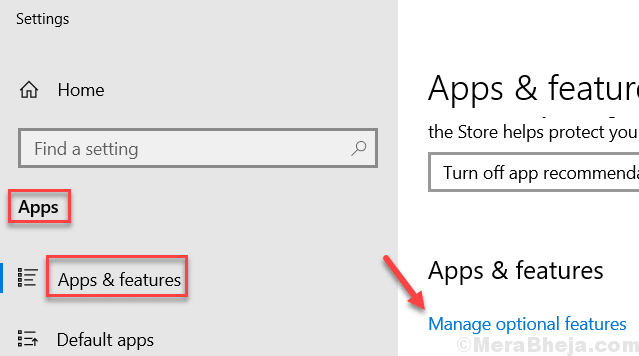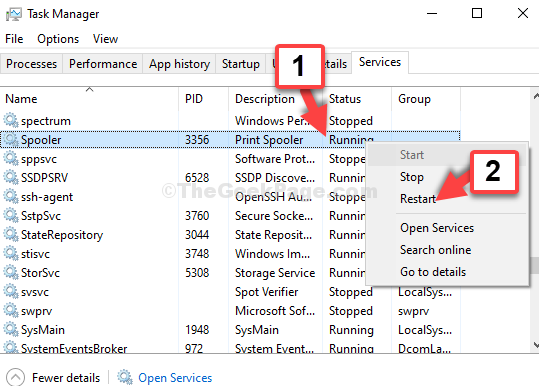Tilslut en USB-enhed med to pc'er ved hjælp af en USB-enhedsdelingskontakt
- Så du har én USB-enhed, og du vil dele den med to computere, men ved ikke, hvordan du skal gøre det?
- En USB-enhedsdelingskontakt, i dette tilfælde, kan hjælpe dig med at dele USB-ydre enheder med flere computere.
- Alt du behøver er en pålidelig USB-delingsswitch fra et kendt mærke, og vi anbefaler nogle af de bedste i branchen.

xINSTALLER VED AT KLIKKE PÅ DOWNLOAD FIL
Denne software vil reparere almindelige computerfejl, beskytte dig mod filtab, malware, hardwarefejl og optimere din pc til maksimal ydeevne. Løs pc-problemer og fjern virus nu i 3 nemme trin:
- Download Restoro PC Repair Tool der følger med patenterede teknologier (patent tilgængeligt her).
- Klik Start scanning for at finde Windows-problemer, der kan forårsage pc-problemer.
- Klik Reparer alle for at løse problemer, der påvirker din computers sikkerhed og ydeevne.
- Restoro er blevet downloadet af 0 læsere i denne måned.
Er du på jagt efter en switch til deling af USB-enheder til dine USB-enheder? Bare rolig, da vi har en hurtig guide til at finde den rigtige.
Med en USB-switch-enhed kan du dele et eller flere USB-ydre enheder (printere, scannere, hukommelseskort osv.) mellem to eller flere computere.
Formålet med USB-delingskontakten er at omdirigere tilslutningen af et sæt USB-enheder fra en pc til en anden uden besvær ved blot at trykke én gang på knappen.
Dem, der leder efter bedste KVM-switche til to og flere skærme kan henvise til vores detaljerede indlæg for anbefalinger.
Men hvordan forbinder du en USB-enhed med to computere ved hjælp af en USB-enhedsdelingskontakt?
Hvordan deler man en USB-enhed mellem computere ved hjælp af en USB-switch?
Følg instruktionerne nedenfor for nemt at tilslutte en USB-enhed til to computere ved hjælp af USB-delingskontakten:
- Tilslut den USB-enhed, du vil dele, med USB-switchen.
- Tilslut nu USB-switchen med de to maskiner, så de kan få adgang til USB-enhederne på samme tid.
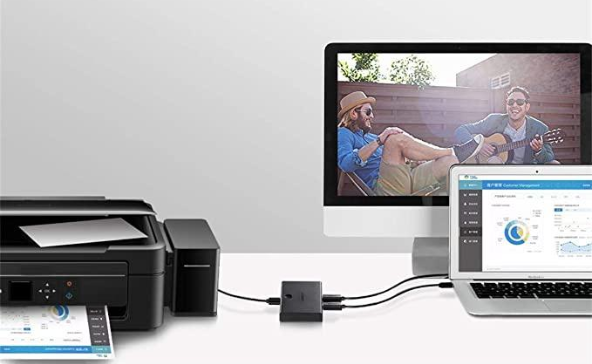
- Tryk derefter på knappen på USB-kontakten for at tænde den.
Dette vil tillade alle de USB-enheder, der er tilsluttet USB-switchen, at ændre deres forbindelsessti fra værten til gæste-pc'en.
Nu hvor du ved, hvordan du bruger en USB-switch, er her en liste over de bedste switche til dine behov for enhedsdeling.
Hvad er de bedste kontakter til deling af USB-enheder?
- Tilslut og del 4 eksterne enheder
- Skift 2 pc'er med én knap
- Bred forbindelse
- Universal kompatibilitet
- Ingen tastaturgenvej

Tjek prisen
Med 4 USB-porte til 2 perifere enheder er denne enhed nemt den bedste USB-enhedsdelingsswitch.
Det giver dig ikke bare mulighed for at dele flere enheder som printere, scannere, tastaturer osv., men fungerer også problemfrit med alle platforme.
En-knaps-kontakten og LED-indikatoren giver dig mulighed for ubesværet at skifte mellem 2 pc'er med blot et enkelt klik, da LED-lyset indikerer, at pc'en er aktiv.
Desuden kan du også forvente en stabil forbindelse ved hjælp af den separate mikro-USB hun-port for valgfri strøm.
- 10 gange hurtigere end USB 2.0
- Velegnet til flere pc'er eller Mac'er
- Deling af flere enheder
- Bagudkompatibel med USB 2.0- og USB 1.1-enheder
- Han-stik i begge ender

Tjek prisen
Kendt for sin ultrahurtige USB 3.0-dataoverførselshastighed på op til 5 GB/s, sikrer denne enhedsdelingsswitch den anden plads med sin øgede arbejdseffektivitet.
Dette hjælper switchen med at arbejde problemfrit med USB 3.0-enheder med høj båndbredde, for eksempel med eksterne harddiske, højopløselige webcams, multikanalslyd og mere.
Switchen tillader op til 2 brugere at dele op til 4 USB 3.0 perifere enheder og understøtter deling for flere enheder.
Dens andre vigtige funktioner inkluderer bagudkompatibilitet med USB 2.0- og USB 1.1-enheder, en en-knaps-switch med en LED-indstilling og en separat mikro-USB hunport.
- Udskiftning af én knap
- Plug and play, driver fri
- Hurtig dataoverførsel op til 5 GB/s
- Trykknapkontakt
- Ikke så praktisk design

Tjek prisen
Hvis du vil skifte fejlfrit mellem dine bærbare hjemme- og arbejdscomputere, er dette en af de bedste kontakter til deling af USB-enheder, du kan tænke på næste gang.
Ekspert tip: Nogle pc-problemer er svære at tackle, især når det kommer til beskadigede arkiver eller manglende Windows-filer. Hvis du har problemer med at rette en fejl, kan dit system være delvist ødelagt. Vi anbefaler at installere Restoro, et værktøj, der scanner din maskine og identificerer, hvad fejlen er.
Klik her for at downloade og begynde at reparere.
Uanset om du vil bruge den til dit tastatur, mus eller enhver anden ekstern enhed, giver denne enkle switch dig mulighed for nemt at skifte mellem 2 computere.
Desuden kan du dele 4 USB-ydre enheder uden at skulle skifte kabler ofte eller opsætte kompleks software.
Hvad er mere? Du kan nemt skifte mellem 2 pc'er eller bærbare computere med blot et enkelt klik.
- LED-indikatorer til aktiv pc
- Understøtter mikro-USB-opladning
- Fungerer med mus med ekstra knapper
- Ingen drivere eller konfigurationer påkrævet
- Dyrt i sammenligning

Tjek prisen
En dynamisk USB switch-vælger, der giver dig mulighed for at udvide din bærbare computers USB 3.0-porte til 4 for op til 2 computere, dette er den enhed, du har brug for.
Du kan også bekvemt bytte mellem 2 computere ved hjælp af trykknappen placeret øverst, mens LED'en indikerer den aktive computer.
Med en dataoverførselshastighed på op til 5 GB/s er den perfekt til et lille kontormiljø såvel som til hjemmeopsætninger, der arbejder på flere pc'er.
Switchen behøver ikke ekstra strøm for at tilslutte de sædvanlige USB-enheder, bortset fra USB-enheder med høj effekt, der har brug for en ekstern 5V-adapter.
- KVM USB switcher med plug and play
- 4-ports USB-switch
- Separat mikro-USB-port til strømforsyning
- Ingen driver, nem installation
- Ikke til enheder med stor båndbredde

Tjek prisen
Hvis du leder efter en USB-delingsswitch, der hjælper dig med at dele 4 USB-enheder mellem to computere og spare tid og plads, så er det her.
Den separate mikro-USB hun-port hjælper med at optimere dens kompatibilitet med flere enheder, inklusive HDD, SSD, videokameraer og så videre.
Tryk derudover på en knap, og LED-indikatoren giver dig mulighed for nemt at skifte mellem computere.
Uanset om du bruger det til pc-tests eller deler computere og andre tilsluttede enheder i kontorlokaler eller hjemme, hjælper det med at øge brugerens produktivitet i ethvert miljø.
- 3 bedste computer perifere switchere
- 5 bedste KVM-switche til spil at købe
- Fix: USB genkendes ikke i Windows 10/11
Er USB-switche sikre at bruge?
En USB-enhedsdelingsswitch betragtes normalt som sikker. Det er ikke kendt for at forårsage skade på din pc, da den ikke bruger strøm- og datastifterne til USB 2.0 bagudkompatibilitet.
Men hvis du bruger en USB A/B-afbryderboks med en USB-A-port, er der chancer for, at kablet kan overophedes og skabe en brandfare.
Derfor frarådes det at købe enheder med USB-A-indgang, medmindre det haster. Kort sagt sparer den bedste USB-delingsswitch dig for udgifter og plads til en ekstra USB-enhed.
Desuden gør det det også nemt at tilslutte USB-enheden til enhver computer med et tryk på en knap. Det bedste af det hele er, at det ikke engang kræver nogen software, der skal installeres.
Med mere end én grund til at bruge en USB-enhedsdelingskontakt gør vores anbefalinger det endnu nemmere at vælge den rigtige.
Men hvis du leder efter bedste USB switch vælgere baseret på deres hastighed, kan du læse vores indlæg for vejledning.
Hvis du har andre spørgsmål vedrørende USB-enhedsdelingskontakten, så læg en besked i kommentarfeltet nedenfor.
 Har du stadig problemer?Løs dem med dette værktøj:
Har du stadig problemer?Løs dem med dette værktøj:
- Download dette PC-reparationsværktøj bedømt Great på TrustPilot.com (download starter på denne side).
- Klik Start scanning for at finde Windows-problemer, der kan forårsage pc-problemer.
- Klik Reparer alle for at løse problemer med patenterede teknologier (Eksklusiv rabat til vores læsere).
Restoro er blevet downloadet af 0 læsere i denne måned.